Kysymys
Ongelma: Kuinka poistaa BlueStacks kokonaan Windowsista?
En voi poistaa Bluestacksia kokonaan. En edes löytänyt sitä, joten kuinka voin poistaa sen? Yritin löytää tapaa asennuksen poistamiselle, mutta tuloksetta. Minun täytyy luultavasti poistaa lisää kansioita tai tiedostoja. Minulla ei ole aavistustakaan, miten se saavutetaan. Auta minua! Mitä minun pitäisi tehdä?
Ratkaistu vastaus
Käyttäjät[1] raportoivat usein, että heillä on ongelma BlueStacksin asennuksen täydellisessä poistamisessa Windowsista. Ihmiset haluavat muuttaa tai poistaa kokonaan nämä tiedostot. Kaikki sovellukset, pelitiedot ja tiedostot on poistettava, jotta sovellus voidaan poistaa kokonaan. Joskus ohjelmat voivat jättää tiettyjä rekisterimerkintöjä, roskapostitiedostoja tai muita osia, jotka on lopetettava täydellisen asennuksen poistamiseksi.
BlueStacks on App Player, joka on luotu Windows-käyttöjärjestelmän laitteille ja jonka tarkoituksena on ajaa Android-järjestelmälle suunniteltuja ohjelmia. Tämä on yksi harvoista silloista Windows-tietokoneiden ja Android-laitteiden välillä. Ihmisillä on tapana käyttää ohjelmaa, mutta kun henkilö haluaa poistaa osan, ongelma ilmenee. Suurin ongelma on, että sovellusta on mahdotonta poistaa tietokoneelta kokonaan.
Jos haluat poistaa BlueStacksin asennuksen Windowsista ja sinulla on ongelma, että prosessia ei voida suorittaa loppuun, syyt voivat vaihdella. Se voi tapahtua, kun järjestelmän asetuksia ei ole muutettu oikein tai kun jotkin järjestelmätiedostot vioittuvat, jopa haittaohjelmien vahingoittamia.[2].
Kun ohjelmaa ei ole poistettu, mutta se on hyödytön, se vie tilaa tietokoneelta ja voi jopa johtaa muihin laitteessa oleviin toimintoihin ja sovelluksiin liittyviin ongelmiin. Se voi olla yksinkertainen prosessi, mutta se voi aiheuttaa lisäongelmia, kun toimenpide ei ole valmis. Se on kuin Windows-käyttöjärjestelmän päivitysten ja viallisten asennusten kanssa.[3]
Jos et pysty puhdistamaan konetta noista roskatiedostoista ja muuttuneista tai vioittuneista tiedoista, järjestelmä on varattu ja toimii hitaasti, toiminnot epäonnistuvat. Sinun pitäisi juosta ReimageMac-pesukone X9 järjestelmätiedostojen vaurioiden tarkistamista ja puhdistusta varten, jotta voit poistaa BlueStacksin asennuksen kokonaan alla olevien ohjeiden avulla ilman, että tietokoneesi lisäongelmat häiritsevät.
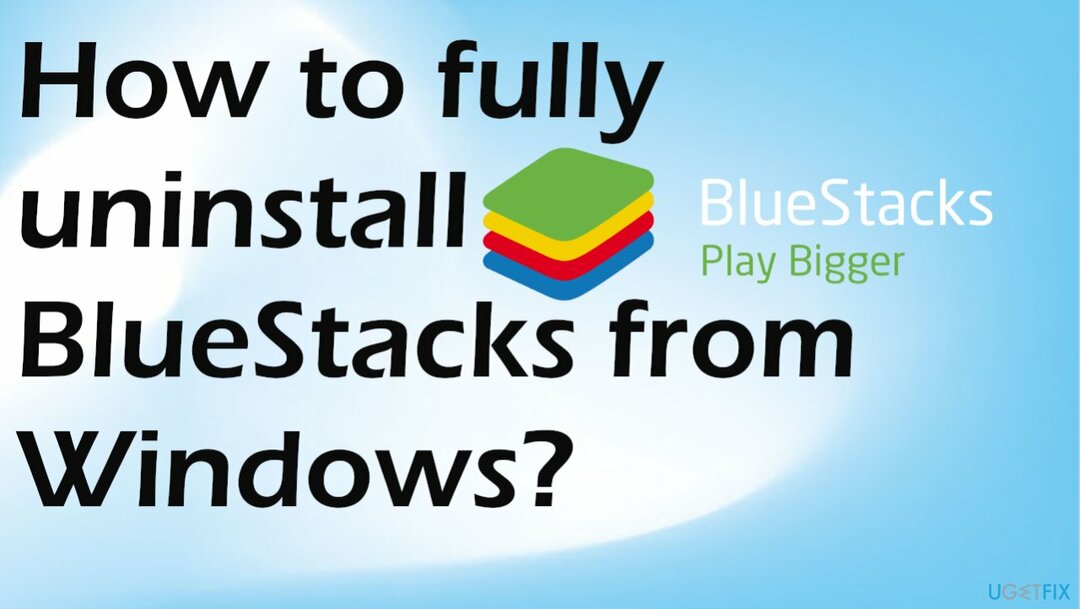
Menetelmä 1. Ohjauspaneeli
Jotta voit poistaa nämä tiedostot, sinun on ostettava lisensoitu versio Reimage Reimage poista ohjelmisto.
- Napsauta hiiren kakkospainikkeella Aloitusvalikko tai paina Windows-logo näppäin + X avaamaan WinX-valikko.
- Voit myös etsiä sitä tehtäväpalkin haulla.
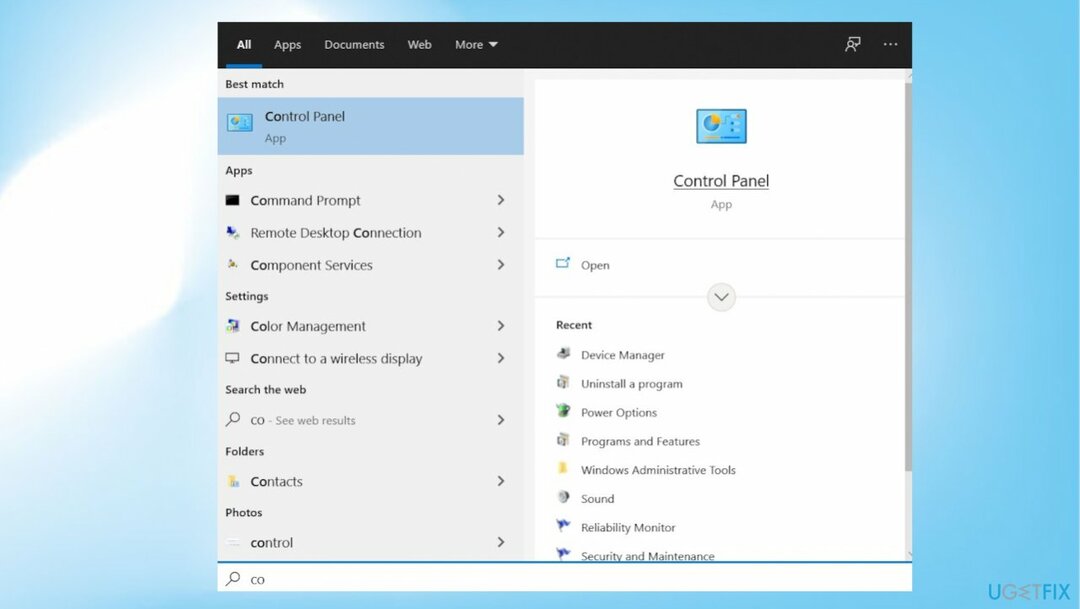
- Klikkaa Ohjauspaneeli.
- Klikkaa Poista ohjelman asennus alla Ohjelmat.
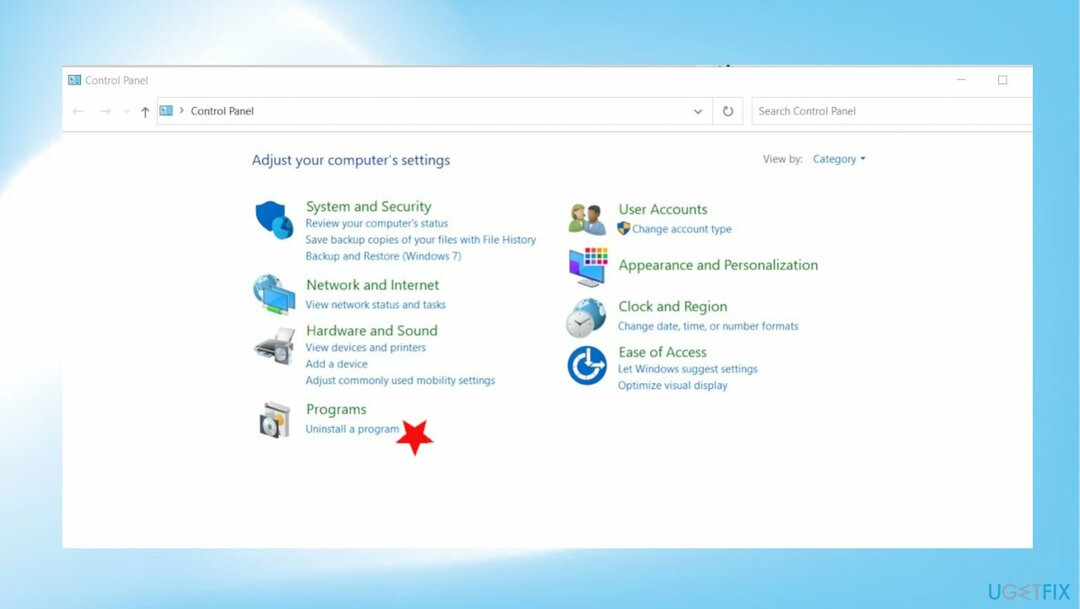
- Paikanna ja oikealla painikkeella päällä BlueStacks App Player, Klikkaa Poista asennus.
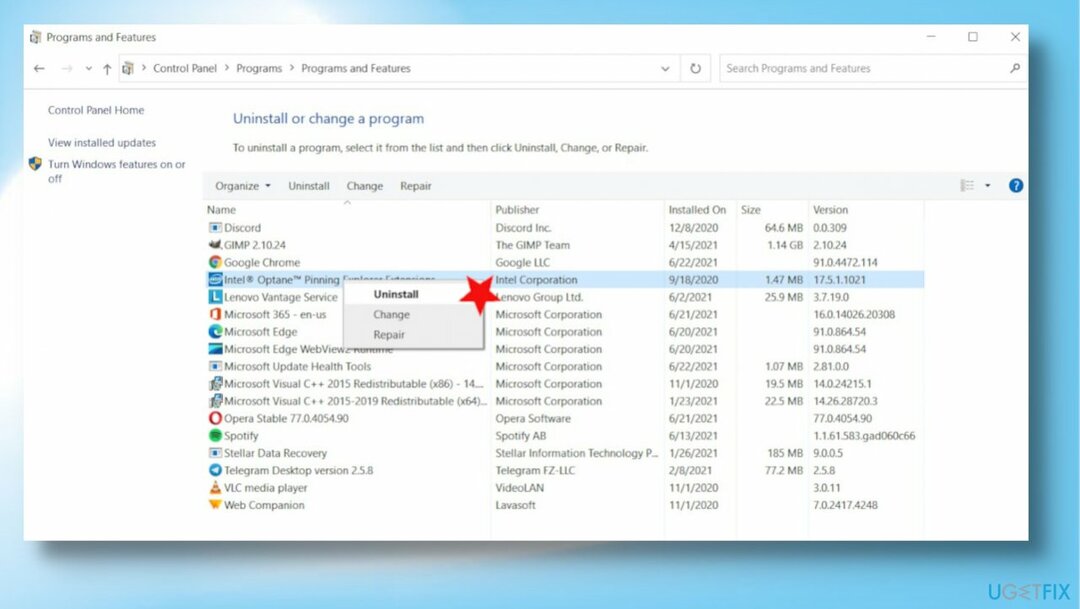
- Vahvista toimenpide.
- Poista sovellus ohjatun poistotoiminnon kautta.
- Navigoida johonkin X:\\ProgramData (X on asemakirjain, joka vastaa osiota, johon Windows on asennettu).
- Paikanna BlueStacksSetup-kansio valitaksesi sen.
- Lehdistö Poistaa.
- Vahvista toiminto tuloksena olevassa ponnahdusikkunassa.
Menetelmä 2. Roskapostin puhdistus
Jotta voit poistaa nämä tiedostot, sinun on ostettava lisensoitu versio Reimage Reimage poista ohjelmisto.
- paina Windows-logo näppäin + R avaamaan a Juosta valintaikkuna.
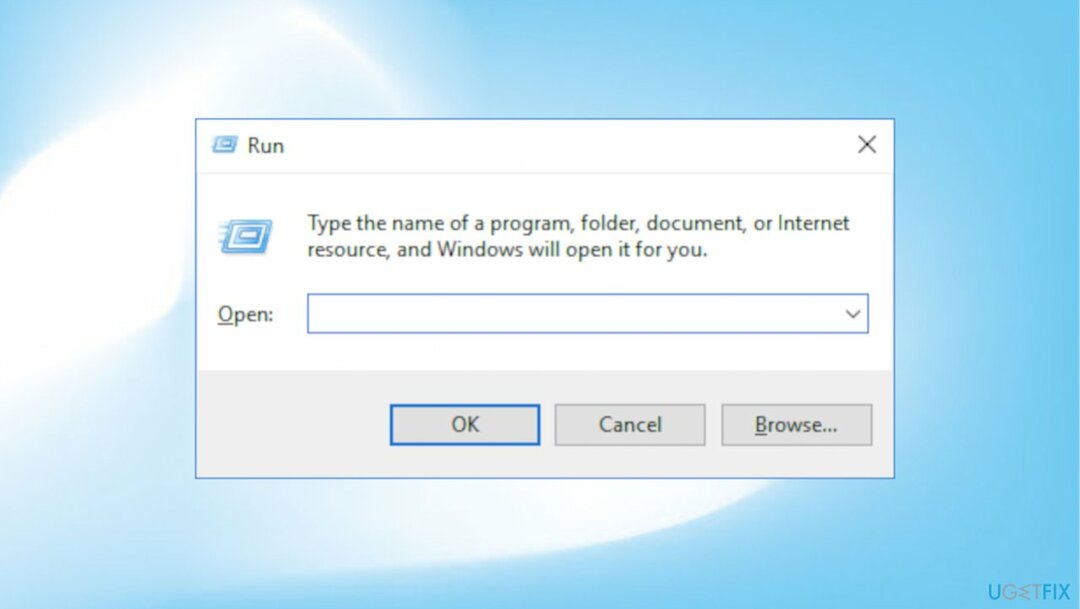
- Tyyppi %temp% sisään Juosta valintaikkuna ja paina Tulla sisään.
- Lehdistö Ctrl + A valitaksesi kaiken kansiosta.
- Klikkaus Poistaa.
- Avaa Juosta valintaikkuna.
- Tyyppi regedit ja paina Tulla sisään käynnistääksesi Rekisterieditori.

- Siirry seuraavaan hakemistoon vasemmassa ruudussa Rekisterieditori:
HKEY_LOCAL_MACHINE > OHJELMISTO > BlueStacks - Klikkaa BlueStacks aliavaimen alla OHJELMISTO
- Valitse kaikki oikealta puolelta Rekisterieditori.
- Lehdistö Poistaa.
Päästä eroon ohjelmista yhdellä napsautuksella
Voit poistaa tämän ohjelman ugetfix.com-asiantuntijoiden sinulle esittämän vaiheittaisen oppaan avulla. Ajan säästämiseksi olemme valinneet myös työkalut, jotka auttavat sinua suorittamaan tämän tehtävän automaattisesti. Jos sinulla on kiire tai jos sinusta tuntuu, että sinulla ei ole tarpeeksi kokemusta ohjelman poistamiseen itse, voit käyttää näitä ratkaisuja:
Tarjous
tee se nyt!
ladatapoistoohjelmistoOnnellisuus
Takuu
tee se nyt!
ladatapoistoohjelmistoOnnellisuus
Takuu
Jos ohjelman poistaminen Reimagen avulla epäonnistui, kerro ongelmistasi tukitiimillemme. Varmista, että annat mahdollisimman paljon tietoja. Ole hyvä ja kerro meille kaikki tiedot, jotka mielestäsi meidän pitäisi tietää ongelmastasi.
Tämä patentoitu korjausprosessi käyttää 25 miljoonan komponentin tietokantaa, jotka voivat korvata käyttäjän tietokoneelta vaurioituneen tai puuttuvan tiedoston.
Vioittuneen järjestelmän korjaamiseksi sinun on ostettava lisensoitu versio Reimage haittaohjelmien poistotyökalu.

Käytä maantieteellisesti rajoitettua videosisältöä VPN: n avulla
Yksityinen Internet-yhteys on VPN, joka voi estää Internet-palveluntarjoajasi hallitus, ja kolmannet osapuolet eivät voi seurata verkkoasi ja voit pysyä täysin nimettömänä. Ohjelmisto tarjoaa omistettuja palvelimia torrentia ja suoratoistoa varten, mikä varmistaa optimaalisen suorituskyvyn eikä hidasta sinua. Voit myös ohittaa maantieteelliset rajoitukset ja tarkastella palveluita, kuten Netflix, BBC, Disney+ ja muita suosittuja suoratoistopalveluita ilman rajoituksia, riippumatta siitä, missä olet.
Älä maksa kiristysohjelmien tekijöille – käytä vaihtoehtoisia tietojen palautusvaihtoehtoja
Haittaohjelmahyökkäykset, erityisesti kiristysohjelmat, ovat ylivoimaisesti suurin vaara kuvillesi, videoillesi, työ- tai koulutiedostoillesi. Koska kyberrikolliset käyttävät vankkaa salausalgoritmia tietojen lukitsemiseen, sitä ei voi enää käyttää ennen kuin bitcoinin lunnaat on maksettu. Sen sijaan, että maksaisit hakkereille, sinun tulee ensin yrittää käyttää vaihtoehtoa elpyminen menetelmiä, jotka voivat auttaa sinua palauttamaan ainakin osan kadonneista tiedoista. Muuten voit myös menettää rahasi tiedostoineen. Yksi parhaista työkaluista, joka voi palauttaa ainakin osan salatuista tiedostoista - Data Recovery Pro.